Ghi âm trên máy tính là một thao tác đơn giản nhưng vô cùng hữu ích. Bạn có thể sử dụng tính năng thu âm trên máy tính để ghi lại các cuộc họp, các bài giảng, các buổi thuyết trình, hoặc đơn giản là ghi lại giọng nói của mình để lưu trữ hoặc chỉnh sửa sau này.
I. Cách ghi âm trên máy tính bằng Voice Recorder trên window
Cách đơn giản nhất để ghi âm trên laptop là sử dụng tính năng ghi âm có sẵn trên Windows. Tính năng này được gọi là Voice Recorder và được cài đặt sẵn trên tất cả các máy tính Windows.
Để thu âm trên máy tính bằng Voice Recorder, hãy theo dõi và làm theo các bước sau nhé:
-
Nhấn nút Start ở góc trái màn hình bên dưới máy tính, gõ Voice Recorder và nhấn Enter.
-
Trong cửa sổ Voice Recorder, nhấp vào nút Start Recording.
-
Nói hoặc phát âm thanh mà bạn muốn ghi âm.
-
Khi đã ghi xong, hãy nhấp vào nút Stop Recording.

-
Bạn có thể điều chỉnh âm lượng của bản ghi âm bằng cách sử dụng thanh trượt Volume.
-
Bạn có thể đặt tên và định dạng cho bản ghi âm bằng cách nhấp vào nút File, sau đó chọn Save As.
II. Cách ghi âm trên MacBook đơn giản nhất
2.1 Sử dụng ứng dụng Ghi âm trên máy tính Macbook
Cách thuận tiện nhất để ghi âm trên laptop MacBook là sử dụng ứng dụng Ghi âm có sẵn. Ứng dụng này được cài đặt sẵn trên tất cả các máy MacBook.

Để thu âm trên máy tính, bạn hãy thực hiện theo các bước sau:
-
Mở ứng dụng Ghi âm bằng cách nhấp vào biểu tượng Ghi âm trên thanh Dock hoặc trong thư mục Tiện ích.
-
Trong cửa sổ Ghi âm, nhấp vào nút Ghi.
-
Nói hoặc phát âm thanh mà bạn muốn ghi âm.
-
Khi đã ghi xong, hãy nhấp vào nút Tạm dừng.
-
Để lưu bản ghi âm, hãy nhấp vào nút Xuất, sau đó chọn vị trí lưu và định dạng.
2.2 Ghi âm trên MacBook bằng Quicktime Player
Ngoài ứng dụng ghi âm trên máy tính, bạn cũng có thể sử dụng ứng dụng Quicktime Player để ghi âm trên MacBook. Quicktime Player là một phần mềm đa phương tiện phổ biến, được cài đặt sẵn trên tất cả các máy MacBook.

Để ghi âm bằng Quicktime Player, bạn thực hiện theo các bước sau:
-
Mở ứng dụng Quicktime Player bằng cách nhấp vào biểu tượng Quicktime Player trên thanh Dock hoặc trong thư mục Ứng dụng.
-
Trong cửa sổ Quicktime Player, nhấp vào menu Tệp, sau đó chọn Bản ghi âm thanh mới.
-
Trong cửa sổ Bản ghi âm thanh mới, nhấp vào nút Ghi.
-
Nói hoặc phát âm thanh mà bạn muốn ghi âm.
-
Khi đã ghi xong, hãy nhấp vào nút Tạm dừng.
-
Để lưu bản ghi âm, hãy nhấp vào menu Tệp, sau đó chọn Lưu.
III. Sử dụng phần mềm ghi âm trên máy tính khác
Ngoài tính năng ghi âm có sẵn trên Windows, bạn cũng có thể sử dụng các phần mềm ghi âm trên máy tính khác. Một số phần mềm phổ biến bao gồm:
-
Audacity: Phần mềm ghi âm và chỉnh sửa âm thanh miễn phí, có nhiều tính năng nâng cao.
-
Adobe Audition: Phần mềm ghi âm và chỉnh sửa âm thanh chuyên nghiệp, có giá thành cao.
-
Voice Recorder Pro: Phần mềm ghi âm đơn giản, dễ sử dụng.

Ngoài ra, còn một số mẹo khi ghi âm trên laptop mà bạn cần lưu ý để có được một bản ghi chất lượng cao:
-
Sử dụng micro chất lượng tốt.
-
Đặt micro ở vị trí cách xa môi khoảng 10-15 cm.
-
Tránh đặt micro gần các nguồn âm thanh gây nhiễu.
-
Giữ giọng nói của mình rõ ràng, không nói quá to hoặc quá nhỏ.
Kết luận
Trên cả hai hệ điều hành Windows và MacBook, quá trình ghi âm có thể được thực hiện một cách thuận tiện và linh hoạt thông qua nhiều ứng dụng và công cụ tích hợp. Trong số các ứng dụng này, Voice Recorder trên Windows và Voice Memos trên MacBook cung cấp trải nghiệm đơn giản và dễ sử dụng cho việc ghi âm nhanh chóng..
Nếu bạn đang tìm kiếm sự linh hoạt và khả năng tùy chỉnh, các ứng dụng từ bên thứ ba như Audacity trên Windows hoặc Quicktime Player trên MacBook có thể là lựa chọn tốt. Đối với người dùng muốn một trải nghiệm ghi âm đơn giản và thuận tiện, các ứng dụng tích hợp như Voice Recorder và Voice Memos là những công cụ hiệu quả.
 Vietnamese
Vietnamese Korean
Korean English
English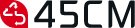







.png)
.png)


_(1).png)


.png)
.png)

.png)



.png)

.png)
.png)
